![]()
Polygonnetz
Bearbeitungswerkzeuge >
Verschweißen
| Werkzeugleiste | Menü |
|---|---|
|
|
Polygonnetz Bearbeitungswerkzeuge > Verschweißen |
Mit dem Befehl Verschweißen werden Falten aus einem Polygonnetz entfernt, indem zusammenfallende Polygonnetzscheitelpunkte vereint werden.
Individuelles Textur-Mapping, Farbe und normale Vektorendaten werden für die betroffenen Scheitelpunkte gemittelt/erzeugt/vernichtet.
Verschweißen erzeugt neue Scheitelpunktnormalen an jedem verschweißten Scheitelpunkt, der den Durchschnitt der angrenzenden Seitennormalen darstellt. Ein Scheitelpunkt wird nach dem Verschweißen von mehr als einer Seite genutzt.
| Befehlszeilenoptionen | |
|---|---|
|
Winkeltoleranz |
Wenn zwei offene Kantenpunkte eines ausgewählten Polygonnetzes zusammenfallen und ihre angrenzenden Seiten sich innerhalb ihrer Winkeltoleranz befinden, werden sie durch einen einzigen Punkt auf dem Polygonnetz ersetzt. Wenn die beiden Punkte aus verschiedenen "Unter-Netzen" eines verbundenen Polygonnetzes stammen, entsteht aus den Polygonnetzen ein einziges, nicht zerlegbares Polygonnetz. Wenn Sie die Toleranz ändern, werden die Polygonnetzkanten, die sich innerhalb der Toleranz befinden und deshalb verschweißt werden, hervorgehoben. |
| Werkzeugleiste | Menü |
|---|---|
|
|
|
Der Befehl KanteVerschweißen:
| Befehlszeilenoptionen | |
|---|---|
|
Rückgängig |
Entfernt die zuletzt ausgewählte Kante. |

Doppelklicken Sie auf eine Kante.
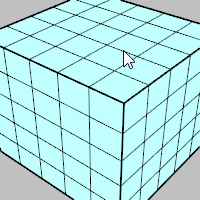
Doppelklicken Sie auf eine dazwischenliegende Kante.
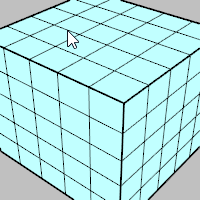
Wählen Sie eine Kantenschlaufe mittels Vorauswahl aus
Wählen Sie eine Kantenschlaufe mittels Unterobjekt-Filter aus
Strg+Klick auf einer ausgewählten Kante.
Strg+Doppelklick auf einer Kante in einer ausgewählten Schlaufe.

Klicken Sie auf eine Kante.
Umschalttaste+Alt+Doppelklick auf der nächsten Kante im Ring.
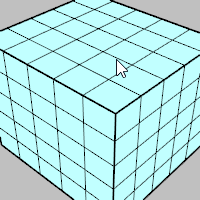
Klicken Sie auf zwei Kanten eines Rings.
Umschalttaste+Alt+Doppelklick auf einer zwischen und neben einer der ausgewählten Kanten liegende Kante.
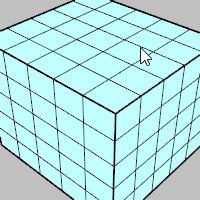
Wählen Sie einen Kantenring unter Verwendung von Vorauswahl aus
Wählen Sie einen Kantenring unter Verwendung des Unterobjekt-Filters aus
Strg+Klick auf einer ausgewählten Kante.
Umschalttaste+Alt+Doppelklick auf der Kante eines ausgewählten Rings.
| Werkzeugleiste | Menü |
|---|---|
|
|
Polygonnetz Bearbeitungswerkzeuge > Ausgewählte Scheitelpunkte verschweißen |
Der Befehl ScheitelpunkteVerschweißen vereinigt ausgewählte übereinstimmende Scheitelpunkte auf verbundenen Polygonnetzkanten zu einzelnen Scheitelpunkten.

Oder er wandelt ausgewählte gefaltete SubD-Scheitelpunkte zu glatten Scheitelpunkten.
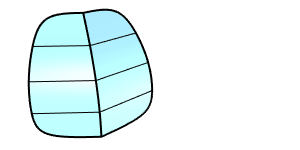

Die Polygonnetzverschweißung beeinflusst das Rendering, Texturmapping auf Polygonnetzobjekten und den Dateiexport für die Stereolithographie.
Im Gitternetz sehen diese beiden Polygonnetze gleich aus.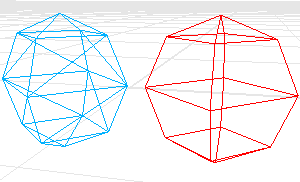
Wenn sie schattiert werden, sieht das rote Netz glatt und das blaue Netz grob aus.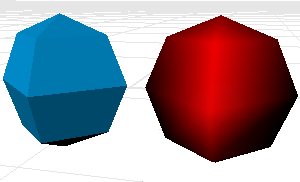
Alle Dreiecksscheitelpunkte im roten Netz wird mit den angrenzenden Punkten verschweißt. So sehen die Scheitelpunkte im roten Polygonnetz glatt aus. Im blauen Netz wurden keine Punkte verschweißt. Deshalb sehen die Scheitelpunkte im blauen Netz spitz aus.
Sie wollen nun, dass das blaue Netz glatter aussieht.
Zuerst müssen Sie die Winkeltoleranz berechnen. Die schattierten Falten dieses Winkels sollten spitz aussehen.
Die Koordinaten des Texturmappings kontrollieren, wie eine Textur um ein Objekt gelegt wird. Es handelt sich um zweidimensionale Koordinaten an einem Polygonscheitelpunkt befestigt, die anzeigen, welcher Punkt auf der Texturbitmap an diesen Scheitelpunkt angebracht wird. Die Punkte zwischen den Scheitelpunkten werden von den Scheitelpunktwerten interpoliert.
Die untere linke Ecke der Bitmap ist der Ursprung, die untere rechte Ecke ist (1,0), die obere linke Ecke (0,1) und die obere rechte Ecke (1,1). Die Koordinaten des Texturmappings befinden sich immer zwischen diesen Werten.
Es kann nur ein Paar Texturmapping-Koordinaten an einen einzigen Scheitelpunkt angehängt werden. Deshalb werden beim Verschweißen von Scheitelpunkten und beim Entfernen überlappender Duplikate alle außer einem Paar Texturmapping-Koordinaten entfernt.
Der Verlust von Texturmapping-Koordinaten kann nicht rückgängig gemacht werden. Sie können Mapping-Koordinaten von den verbleibenden Polygonnetzinformationen bergen.
Um Verschweißen zu entfernen (und auch die Textur-Mapping-Koordinaten), verwenden Sie den Befehl VerschweißenAufheben oder KanteVerschweißenAufheben.
Für manche Rapid-Prototyping-Maschinen müssen STL-Dateien vollständig geschlossene (wasserdichte) Polygonnetzobjekte enthalten.
Verwenden Sie den Befehl Verbinden, anschließend Verschweißen (Winkel=180) und schließlich PolygonnetzNormalenVereinheitlichen, um eine Gruppe von Polygonnetzen in ein einziges hermetisches Polygonnetzobjekt umzuwandeln. Verwenden Sei dann den Befehl AuswahlPunkteAufOffenerPolygonnetzkante, um die offenen Kanten zu finden. Mit diesem Verfahren stellen Sie sicher, dass die Polygonnetze wirklich zusammenpassen, bevor Sie sie zur Verwendung in ein teures STL-Format exportieren.
Mehr unter: Stereolithography (.stl) Import/Export.
| Werkzeugleiste | Menü |
|---|---|
|
|
Polygonnetz Bearbeitungswerkzeuge > VerschweißenAufheben |
Mit dem Befehl VerschweißenAufheben werden einem glatten Polygonnetz Falten hinzugefügt, indem zusammen fallende Scheitelpunkte erzeugt werden.
| Befehlszeilenoptionen | |
|---|---|
|
NormalenÄndern |
JaDie Scheitelpunktnormalen auf jeder Seite der Kante haben den gleichen Wert wie die Seite, zu der sie gehören, was den Kanten des Polygonnetzes ein härteres Aussehen verleiht. NeinJeder Scheitelpunktnormalen auf jeder Seite der Kante wird der gleiche Wert zugeordnet wie der Originalnormalen, die das Paar ersetzt, was dem Polygonnetz ein glattes Aussehen verleiht. |
| Werkzeugleiste | Menü |
|---|---|
|
|
Polygonnetz Bearbeitungswerkzeuge > Verschweißung ausgewählter Kanten aufheben |
Der Befehl KanteVerschweißenAufheben fügt übereinstimmende Scheitelpunkte (die getrennt werden können) entlang der ausgewählten Polygonnetz- oder SubD-Kanten hinzu.
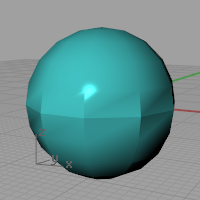
| Befehlszeilenoptionen | |
|---|---|
|
NormalenÄndern |
JaDie Scheitelpunktnormalen auf jeder Seite der Kante haben den gleichen Wert wie die Seite, zu der sie gehören, was den Kanten des Polygonnetzes ein härteres Aussehen verleiht. NeinJeder Scheitelpunktnormalen auf jeder Seite der Kante wird der gleiche Wert zugeordnet wie der Originalnormalen, die das Paar ersetzt, was dem Polygonnetz ein glattes Aussehen verleiht. |

Doppelklicken Sie auf eine Kante.
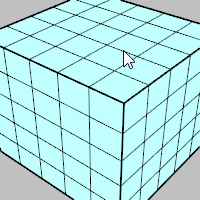
Doppelklicken Sie auf eine dazwischenliegende Kante.
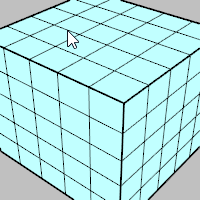
Wählen Sie eine Kantenschlaufe mittels Vorauswahl aus
Wählen Sie eine Kantenschlaufe mittels Unterobjekt-Filter aus
Strg+Klick auf einer ausgewählten Kante.
Strg+Doppelklick auf einer Kante in einer ausgewählten Schlaufe.

Klicken Sie auf eine Kante.
Umschalttaste+Alt+Doppelklick auf der nächsten Kante im Ring.
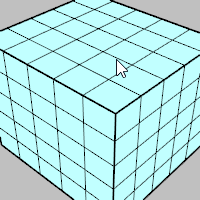
Klicken Sie auf zwei Kanten eines Rings.
Umschalttaste+Alt+Doppelklick auf einer zwischen und neben einer der ausgewählten Kanten liegende Kante.
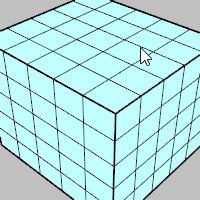
Wählen Sie einen Kantenring unter Verwendung von Vorauswahl aus
Wählen Sie einen Kantenring unter Verwendung des Unterobjekt-Filters aus
Strg+Klick auf einer ausgewählten Kante.
Umschalttaste+Alt+Doppelklick auf der Kante eines ausgewählten Rings.
| Werkzeugleiste | Menü |
|---|---|
|
|
|
Der Befehl ScheitelpunktVerschweißenAufheben hebt die Verschweißung der ausgewählten Polygonnetz- oder SubD-Scheitelpunkte auf.
Wählen Sie Polygonnetz- oder SubD-Scheitelpunkte aus.
Befehlszeilenoptionen
Die Scheitelpunktnormalen auf jeder Seite des Scheitelpunkts haben den gleichen Wert wie die Seite, zu der sie gehören, was den Kanten des Polygonnetzes ein härteres Aussehen verleiht.
Jeder Scheitelpunktnormalen auf jeder Seite der Kante wird der gleiche Wert zugeordnet wie der Originalnormalen, die das Paar ersetzt, was dem Polygonnetz ein glattes Aussehen verleiht.
Ein Polygonnetz wird intern durch zwei Listen definiert:
Diese zweiteilige Definition beschreibt zwei viereckige Seiten, die keine gemeinsamen Scheitelpunkte gemeinsam haben, wie in der Abbildung angezeigt.
Die Scheitelpunktliste ist die halbe Polygonnetzdefinition und beschreibt die Scheitelpunkte.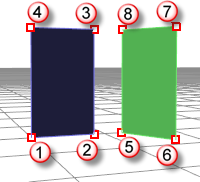
In diesem Beispiel werden Texturkoordinaten und Scheitelpunktfarben ausgelassen, aber diese sind auch Attribute pro Scheitelpunkt.
Scheitelpunkt 1 : Standort, Normal
Scheitelpunkt 2 : Standort, Normal
Scheitelpunkt 3 : Standort, Normal
Scheitelpunkt 4 : Standort, Normal
Scheitelpunkt 5 : Standort, Normal
Scheitelpunkt 6 : Standort, Normal
Scheitelpunkt 7 : Standort, Normal
Scheitelpunkt 8 : Standort, Normal
Diese Liste beschreibt, wie diese Scheitelpunkte verbunden werden, um Seiten zu bilden.
Seite 1 : Scheitelpunkt 1, Scheitelpunkt 2, Scheitelpunkt 3, Scheitelpunkt 4
Seite 2 : Scheitelpunkt 5, Scheitelpunkt 6, Scheitelpunkt 7, Scheitelpunkt 8
Ein Polygonnetz mit einer Liste wie das folgende Beispiel beschreibt zwei separate dreieckige Seiten, die einander nicht berühren, wie in der Abbildung angezeigt.
Scheitelpunkt 1 : Standort, Normal
Scheitelpunkt 2 : Standort, Normal
Scheitelpunkt 3 : Standort, Normal
Scheitelpunkt 4 : Standort, Normal
Scheitelpunkt 5 : Standort, Normal
Scheitelpunkt 6 : Standort, Normal
Seite 1 : Scheitelpunkt 1, Scheitelpunkt 2, Scheitelpunkt 3
Seite 2 : Scheitelpunkt 4, Scheitelpunkt 5, Scheitelpunkt 6
Im folgenden Beispiel stellen Sie sich vor, dass zwei der sechs Scheitelpunkte die gleiche Position teilen: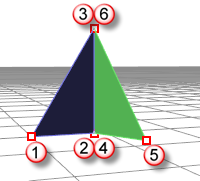
Scheitelpunkt 1 : Standort, Normal
Scheitelpunkt 2 : Standort, Normal
Scheitelpunkt 3 : Standort, Normal
Scheitelpunkt 4 : Standort, Normal
Scheitelpunkt 5 : Standort, Normal
Scheitelpunkt 6 : Standort, Normal
Seite 1 : Scheitelpunkt 1, Scheitelpunkt 2, Scheitelpunkt 3
Seite 2 : Scheitelpunkt 4, Scheitelpunkt 5, Scheitelpunkt 6
In diesem Beispiel befinden sich Scheitelpunkt 2 und 4 an der gleichen Position und 3 und 6 ebenfalls.
Wir verfügen also über ein Polygonnetz mit zwei Seiten, die eine Kante gemeinsam haben, aber Scheitelpunkte 2, 3, 4 und 6 verfügen alle über eigene individuelle Attribute. Also können ihre Normalen unterschiedlich sein.
Wenn Sie ein Polygonnetz Verbinden, werden die Scheitelpunkte und Seiten nicht vereint; die Listen werden einfach angehängt. Die Seitennormalen behalten ihre Richtung bei.

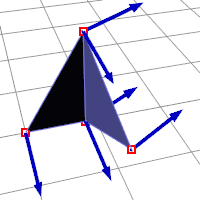
Wenn ein Polygonnetz verschweißt wird und der Winkel zwischen den Seiten sich unterhalb des Grenzbereichs befindet, wird die gemeinsame Kante verschweißt.
Die zwei gemeinsamen Scheitelpunkte werden durch einen neuen Scheitelpunkt mit neuen Attributen ersetzt:
Scheitelpunkt 1 : Standort, Normal
Scheitelpunkt 5 : Standort, Normal
Scheitelpunkt 7 : Standort, Normal
Scheitelpunkt 8 : Standort, Normal
Seite 1 : Scheitelpunkt 1, Scheitelpunkt 7, Scheitelpunkt 8
Seite 2 : Scheitelpunkt 7, Scheitelpunkt 5, Scheitelpunkt 8
Neue Normalenattribute für Scheitelpunkte 7 und 8 werden gestützt auf die Normalen der Seiten, zu denen sie gehören, gemittelt. Die vorherigen Normalen können nicht zurück erhalten werden.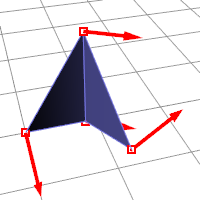
Rhinoceros 6 © 2010-2021 Robert McNeel & Associates. 21-Okt-2021
Rhinoceros 7 © 2010-2021 Robert McNeel & Associates. 21-Okt-2021
Rhino 7 for Mac © 2010-2021 Robert McNeel & Associates. 21-Okt-2021